Cara Mengotomatiskan Tugas di Windows menggunakan Tindakan
Bermacam Macam / / February 14, 2022
Berasal dari latar belakang Android atau iPhone, saya yakin Anda pasti pernah atau setidaknya pernah mendengar tentang aplikasi yang dapat mengotomatiskan tugas. IFTTT adalah salah satu nama besar ketika datang ke aplikasi dan layanan yang dapat mengotomatiskan tugas Anda di Android atau iPhone. Ada tindakan yang dapat digunakan untuk mengambil tangkapan layar dan itu akan secara otomatis dikirim melalui email kepada Anda atau diunggah ke awan.

Sudah lama saya mencari sesuatu yang serupa untuk Windows. Sekarang, kita semua tahu bahwa antarmuka Windows tidak semulus antarmuka Android dan iOS dan, oleh karena itu, membuat aplikasi langsung itu sulit. Tapi tetap saja, orang-orang di AlomWare telah datang dengan alat culun yang dapat digunakan untuk mengotomatisasi banyak hal di komputer Windows Anda.
Menggunakan Tindakan AlomeWare untuk Mengotomatiskan Tugas
Tindakan AlomWare adalah gratis untuk digunakan dan diunduh untuk kebutuhan rumah dan pemasangannya cukup sederhana dan mungkin itu satu-satunya hal sederhana ketika kita berbicara tentang aplikasi ini. Setelah aplikasi diinstal, Anda akan diminta untuk mengonfigurasi hotkey untuk aplikasi. Anda dapat menggunakan tombol pintas ini untuk membuka Tindakan di mana saja.
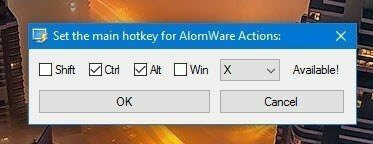
Berbicara tentang antarmuka, itu akan mengingatkan Anda pada perangkat lunak klasik dahulu kala. Akan ada kotak dan dari kiri atas ke kanan bawah akan ada tindakan, langkah-langkah yang terlibat di masing-masing tindakan, pengaturan aplikasi dan akhirnya tindakan yang dapat Anda gunakan di setiap resep yang Anda buat secara manual. Jadi sebelum kita mulai, hal pertama yang harus Anda konfigurasikan adalah pengaturan dan itu adalah kotak ke-3.
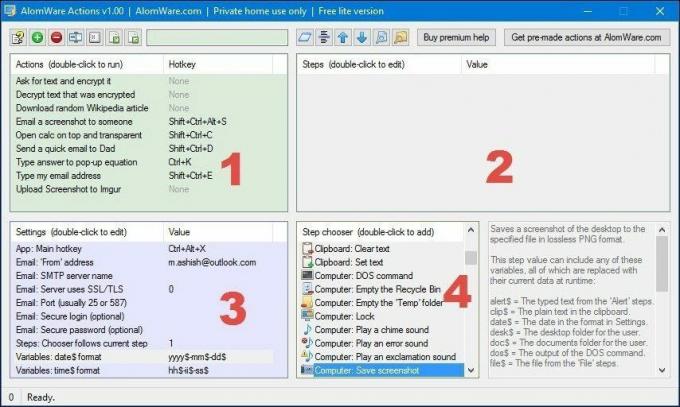
Di sini Anda perlu mengonfigurasi pengaturan email, hotkey aplikasi, dan variabel untuk tanggal dan waktu. Yang ini adalah pengaturan SMTP dan Anda harus mendapatkannya dari halaman pengaturan penyedia layanan email Anda. Setelah dikonfigurasi, saatnya untuk melihat tindakan di kotak pertama.
Semuanya Ada
Akan ada beberapa resep pra-konfigurasi untuk Anda coba dan Anda dapat mencobanya dan bahkan menetapkan hotkey pribadi. Saat mencoba resep, selalu perhatikan kotak kedua karena ini adalah langkah-langkah yang akan diambil setiap resep setelah diaktifkan. Anda dapat menggunakan data ini untuk mempelajari cara kerja tindakan dan kemudian buat resep Anda sendiri.
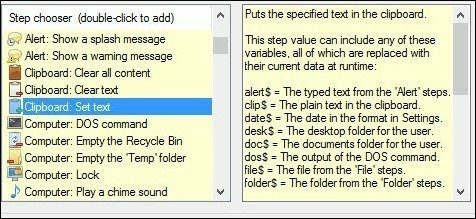
Membuat resep adalah jenis pekerjaan geeks karena Anda harus bekerja dengan tindakan dan variabel dan kemudian mengeksekusi dalam urutan yang benar agar tindakan berfungsi. Tidak ada manual online yang akan mengajarkan Anda bagaimana Anda dapat menggunakan tindakan untuk membuat resep tetapi nama tindakan dan deskripsi di sebelahnya akan membantu Anda dengan tugas tersebut.
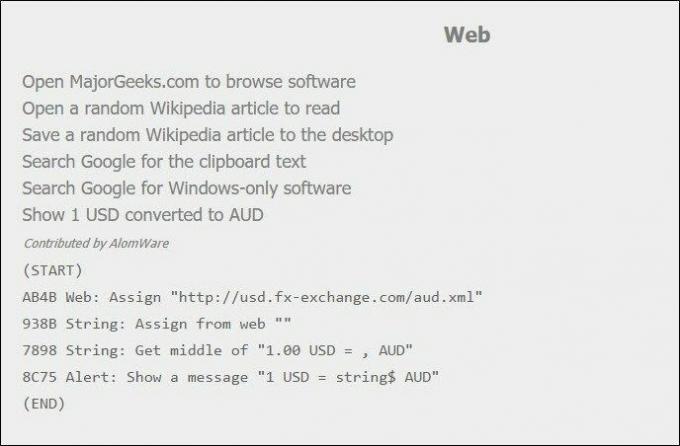
Butuh beberapa waktu bagi Anda untuk melakukan semua tindakan dan menggunakannya. Sementara itu, Anda dapat menelusuri katalog online untuk beberapa tindakan yang dapat digunakan dan dipelajari pada saat yang bersamaan. Langkah-langkah ini dapat disalin ke clipboard dan kemudian dapat diimpor ke tindakan AlomWare dari clipboard menggunakan tombol masing-masing atau dengan menggunakan Ctrl+I jalan pintas.
Sebagai pengguna gratis, Anda dapat membuat sebanyak 10 resep dan Anda harus membeli produk versi lengkap untuk menghapus batasan itu.
Kesimpulan
Ada banyak sekali resep yang bisa Anda unduh dan perbaiki sesuai dengan kebutuhan Anda. Tetapi hal itu bisa menjadi sedikit rumit jika Anda bukan tipe geek. Tapi kemudian kami selalu di sini untuk membantu Anda menjelajahi hal-hal baru dan mempelajari hal-hal baru. Jadi cobalah aplikasi ini dan jika Anda terjebak dengan sesuatu, beri kami teriakan di bagian komentar.
LIHAT JUGA: Cara Melengkapi Kalimat Secara Otomatis, Teks di Windows Dengan PhraseExpress
Terakhir diperbarui pada 02 Februari 2022
Artikel di atas mungkin berisi tautan afiliasi yang membantu mendukung Guiding Tech. Namun, itu tidak mempengaruhi integritas editorial kami. Konten tetap tidak bias dan otentik.



